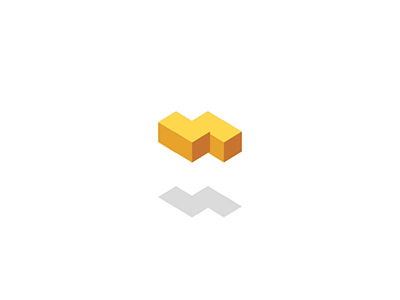Kong和konga 入门教程
前沿
最近有在学习和了解kong,今天就和大家来分享下kong和konga吧
介绍
kong 是一款基于Nginx_lua 模块写的高可用网关API,在客户端和服务间转发API通信的网关,可以通过插件扩展功能。
简单一句话:kong是动态增强版的nginx
看看几个名词
Nginx 是模块化设计的反向代理软件,C语言开发
OpenResty 是以
Nginx 为核心的web 开发平台,可以解析执行Lua 脚本
kong 是一个
openResty应用,一个api gateway
kong安装
主要以docker 方式来部署。当前kong版本2.3.0
1 . 创建docker 虚拟网络
docker network create kong-net
2 . 运行postgresql 的数据库
docker run -d --name kong-database \ --network=kong-net \ -p 5432:5432 \ -e "POSTGRES_USER=kong" \ -e "POSTGRES_DB=kong" \ -e "POSTGRES_PASSWORD=kong" \ postgres:9.6
3 . 初始化数据库(迁移数据)
docker run --rm \ --network=kong-net \ -e "KONG_DATABASE=postgres" \ -e "KONG_PG_HOST=kong-database" \ -e "KONG_PG_USER=kong" \ -e "KONG_PG_PASSWORD=kong" \ -e "KONG_CASSANDRA_CONTACT_POINTS=kong-database" \ kong:latest kong migrations bootstrap
4 . 运行kong
docker run -d --name kong \ --network=kong-net \ -e "KONG_DATABASE=postgres" \ -e "KONG_PG_HOST=kong-database" \ -e "KONG_PG_USER=kong" \ -e "KONG_PG_PASSWORD=kong" \ -e "KONG_CASSANDRA_CONTACT_POINTS=kong-database" \ -e "KONG_PROXY_ACCESS_LOG=/dev/stdout" \ -e "KONG_ADMIN_ACCESS_LOG=/dev/stdout" \ -e "KONG_PROXY_ERROR_LOG=/dev/stderr" \ -e "KONG_ADMIN_ERROR_LOG=/dev/stderr" \ -e "KONG_ADMIN_LISTEN=0.0.0.0:8001, 0.0.0.0:8444 ssl" \ -p 8000:8000 \ -p 8443:8443 \ -p 127.0.0.1:8001:8001 \ -p 127.0.0.1:8444:8444 \ kong:latest
5 . 验证是否安装成功
//在宿主机上运行 curl -i http://localhost:8001/
返回下面内容
HTTP/1.1 200 OK Date: Mon, 05 Apr 2021 08:37:24 GMT Content-Type: application/json; charset=utf-8 Connection: keep-alive Access-Control-Allow-Origin: * Content-Length: 10452 X-Kong-Admin-Latency: 20215 Server: kong/2.3.0 ............
表示安装正确,可以正常使用kong
kong的运用
kong 可以动态的生成 nginx的配置文件,下面我们来演示一下
一个典型的nginx配置文件
upstream demoupstream { server localhost:3000 weight=100; } server { listen 8000; server_name demo.com; location /demo { proxy_pass http://demoupstream; } }
上面的简单Nginx配置,可以转为如下kong 配置
1 . 配置 Upstream
curl -X POST http://localhost:8001/upstreams --data "name=demoupstream"
2 . 配置 target
curl -X POST http://localhost:8001/upstreams/demoupstream/targets --data "target=localhost:3000" --data "weight=100"
3 . 配置 service
curl -X POST http://localhost:8001/services --data "name=demo" --data "host=demoupstream" --data "url=http://demo.com/"
4 . 配置 route
curl -X POST http://localhost:8001/services/demo/routes --data "paths[]=/demo" --data "hosts[]=demo.com"
当然啦,你可以吧8000端口改为熟悉的80端口,只要在启动kong的时候 将映射端口修改下就可以了。
5 . 验证
curl -i http://localhost:8000/demo --header host:demo.com
⚠️注意:上面的target端口要本地可访问的,域名hosts记得配置
概念术语介绍
upstream : 是对上游服务器的抽象 target:代表了一个物理服务,是 IP + port 的抽象 service:是抽象层面的服务,他可以直接映射到一个物理服务(host 指向 ip + port),也可以指向一个upstream 来做到负载均衡
route:是路由的抽象,他负责将实际的
request 映射到
service
Kong 默认监听的端口
8000 : 监听来自客户端的HTTP 流量,转发到你的
upstream 服务上
8443 : 监听
HTTPS的流量,功能跟
8000一样,可以通过配置文件禁止。
8001 :
kong的
HTTP监听的 admin api 管理接口
8444 :
kong的
HTTPS监听的 admin api 管理接口
konga
上面都是命令行的,有没有什么直观的图形界面呢?
有的,比较火的就是 konga 了,官方是收费,我们可以用社区贡献者的
konga地址
我们以 docker 来安装
1 . Konga 也需要创建数据库,这里我们创建和迁移数据一起完成
docker run --rm pantsel/konga:latest -c prepare -a postgres -u postgresql://kong:[email protected]:5432/konga
解释下参数 kong:[email protected]:5432/konga 用户名:密码@数据库ip:端口/数据库名称
2 . 启动konga
docker run -p 1337:1337 \ --network kong-net \ --name konga \ -e "NODE_ENV=production" \ -e "DB_ADAPTER=postgres" \ -e "DB_URI=postgresql://kong:[email protected]:5432/konga" \ pantsel/konga
这边的参数就比较简单了,具体可以看上面官方链接
3 . 验证
浏览器访问 http://localhost:1337/
注册进入就可以看到如下界面了
图中的Name 可以随意起, kong Admin URl 就是访问kong的admin api 里面填 http://kong:8001
激活之后就可以看到你前面创建的 上游,服务,路由这些啦。
大家玩耍起来吧,还希望看更多的可以访问 kong 官方网站接着学习
致谢
感谢你看完这篇文章,有什么不对的地方欢迎指出,谢谢🙏
hpinke
A better you a big world
0 条评论

hpinke
A better you a big world
宣传栏
目录
前沿
最近有在学习和了解kong,今天就和大家来分享下kong和konga吧
介绍
kong 是一款基于Nginx_lua 模块写的高可用网关API,在客户端和服务间转发API通信的网关,可以通过插件扩展功能。
简单一句话:kong是动态增强版的nginx
看看几个名词
Nginx 是模块化设计的反向代理软件,C语言开发
OpenResty 是以
Nginx 为核心的web 开发平台,可以解析执行Lua 脚本
kong 是一个
openResty应用,一个api gateway
kong安装
主要以docker 方式来部署。当前kong版本2.3.0
1 . 创建docker 虚拟网络
docker network create kong-net
2 . 运行postgresql 的数据库
docker run -d --name kong-database \ --network=kong-net \ -p 5432:5432 \ -e "POSTGRES_USER=kong" \ -e "POSTGRES_DB=kong" \ -e "POSTGRES_PASSWORD=kong" \ postgres:9.6
3 . 初始化数据库(迁移数据)
docker run --rm \ --network=kong-net \ -e "KONG_DATABASE=postgres" \ -e "KONG_PG_HOST=kong-database" \ -e "KONG_PG_USER=kong" \ -e "KONG_PG_PASSWORD=kong" \ -e "KONG_CASSANDRA_CONTACT_POINTS=kong-database" \ kong:latest kong migrations bootstrap
4 . 运行kong
docker run -d --name kong \ --network=kong-net \ -e "KONG_DATABASE=postgres" \ -e "KONG_PG_HOST=kong-database" \ -e "KONG_PG_USER=kong" \ -e "KONG_PG_PASSWORD=kong" \ -e "KONG_CASSANDRA_CONTACT_POINTS=kong-database" \ -e "KONG_PROXY_ACCESS_LOG=/dev/stdout" \ -e "KONG_ADMIN_ACCESS_LOG=/dev/stdout" \ -e "KONG_PROXY_ERROR_LOG=/dev/stderr" \ -e "KONG_ADMIN_ERROR_LOG=/dev/stderr" \ -e "KONG_ADMIN_LISTEN=0.0.0.0:8001, 0.0.0.0:8444 ssl" \ -p 8000:8000 \ -p 8443:8443 \ -p 127.0.0.1:8001:8001 \ -p 127.0.0.1:8444:8444 \ kong:latest
5 . 验证是否安装成功
//在宿主机上运行 curl -i http://localhost:8001/
返回下面内容
HTTP/1.1 200 OK Date: Mon, 05 Apr 2021 08:37:24 GMT Content-Type: application/json; charset=utf-8 Connection: keep-alive Access-Control-Allow-Origin: * Content-Length: 10452 X-Kong-Admin-Latency: 20215 Server: kong/2.3.0 ............
表示安装正确,可以正常使用kong
kong的运用
kong 可以动态的生成 nginx的配置文件,下面我们来演示一下
一个典型的nginx配置文件
upstream demoupstream { server localhost:3000 weight=100; } server { listen 8000; server_name demo.com; location /demo { proxy_pass http://demoupstream; } }
上面的简单Nginx配置,可以转为如下kong 配置
1 . 配置 Upstream
curl -X POST http://localhost:8001/upstreams --data "name=demoupstream"
2 . 配置 target
curl -X POST http://localhost:8001/upstreams/demoupstream/targets --data "target=localhost:3000" --data "weight=100"
3 . 配置 service
curl -X POST http://localhost:8001/services --data "name=demo" --data "host=demoupstream" --data "url=http://demo.com/"
4 . 配置 route
curl -X POST http://localhost:8001/services/demo/routes --data "paths[]=/demo" --data "hosts[]=demo.com"
当然啦,你可以吧8000端口改为熟悉的80端口,只要在启动kong的时候 将映射端口修改下就可以了。
5 . 验证
curl -i http://localhost:8000/demo --header host:demo.com
⚠️注意:上面的target端口要本地可访问的,域名hosts记得配置
概念术语介绍
upstream : 是对上游服务器的抽象 target:代表了一个物理服务,是 IP + port 的抽象 service:是抽象层面的服务,他可以直接映射到一个物理服务(host 指向 ip + port),也可以指向一个upstream 来做到负载均衡
route:是路由的抽象,他负责将实际的
request 映射到
service
Kong 默认监听的端口
8000 : 监听来自客户端的HTTP 流量,转发到你的
upstream 服务上
8443 : 监听
HTTPS的流量,功能跟
8000一样,可以通过配置文件禁止。
8001 :
kong的
HTTP监听的 admin api 管理接口
8444 :
kong的
HTTPS监听的 admin api 管理接口
konga
上面都是命令行的,有没有什么直观的图形界面呢?
有的,比较火的就是 konga 了,官方是收费,我们可以用社区贡献者的
konga地址
我们以 docker 来安装
1 . Konga 也需要创建数据库,这里我们创建和迁移数据一起完成
docker run --rm pantsel/konga:latest -c prepare -a postgres -u postgresql://kong:[email protected]:5432/konga
解释下参数 kong:[email protected]:5432/konga 用户名:密码@数据库ip:端口/数据库名称
2 . 启动konga
docker run -p 1337:1337 \ --network kong-net \ --name konga \ -e "NODE_ENV=production" \ -e "DB_ADAPTER=postgres" \ -e "DB_URI=postgresql://kong:[email protected]:5432/konga" \ pantsel/konga
这边的参数就比较简单了,具体可以看上面官方链接
3 . 验证
浏览器访问 http://localhost:1337/
注册进入就可以看到如下界面了
图中的Name 可以随意起, kong Admin URl 就是访问kong的admin api 里面填 http://kong:8001
激活之后就可以看到你前面创建的 上游,服务,路由这些啦。
大家玩耍起来吧,还希望看更多的可以访问 kong 官方网站接着学习
致谢
感谢你看完这篇文章,有什么不对的地方欢迎指出,谢谢🙏